چگونگی اصلاح رنگ عکس+ رنگی کردن عکس
برای تبدیل عکس سیاه سفید به رنگی در فتوشاپ، می توان از بخش تنظیمات خودکار یا به صورت معمولی اقدام کرد که هر دو روش نیز مخاطبان خود را دارند.

برای سفارش آنلاین طراحی گرافیکی کافیست در سایت ثبت نام نموده و سفارش آنلاین طراحی گرافیکی ثبت نمائید تا بلافاصله فاکتور دریافت نمائید و سپس تصمیم گیری فرمائید.
اصلاح رنگ عکس به معنای تغییر رنگ های تصویر به یک شیوه دلخواه می باشد. این کار برای بهبود کیفیت و جذابیت عکس ها، جلوگیری از تاریک بودن یا روشن بودن بیش از حد تصاویر و همچنین تاثیر مستقیم در جذب مخاطبان در دیجیتال مارکتینگ و تولید محتوا بسیار مهم است. در دیجیتال مارکتینگ و سفارش تولید محتوا، عکس ها ابزاری قدرتمند برای جلب توجه مخاطبان هستند. آنچه در این محتوا می خوانید:
اما عکس هایی که رنگ های نامناسبی دارند ممکن است جذابیت کمتری داشته باشند و باعث کاهش توجه مخاطبان شوند. بنابراین، اصلاح رنگ تصاویر برای جذب بیشتر مخاطبان و افزایش اثربخشی دیجیتال مارکتینگ بسیار حائز اهمیت است.
همچنین، تاثیر اصلاح رنگ عکس ها در روند تولید محتوا نیز قابل توجه می باشد. در تولید محتوا، عکس هایی با رنگ های مناسب می توانند مفهوم و پیام مطلب را بهتر منتقل کرده و مخاطبان را به خود جذب کنند. به علاوه، اصلاح رنگ عکس ها می تواند بهبود کیفیت و زیبایی تصاویر در محتوای تولید شده را به دنبال داشته باشد که این موضوع باز هم می تواند باعث جذب بیشتر مخاطبان شود.

اصلاح رنگ اتوماتیک در فتوشاپ
اصلاح و تغییر رنگ عکس در فتوشاپ، یکی از قابلیت های جذاب آن برای افرادی است که در زمینه طراحی گرافیک فعالیت دارند. امکانات متنوعی در نرم افزار فتوشاپ وجود دارد که یکی از آنها نیز رنگی کردن عکس سیاه سفید است. این قابلیت باعث شده تا بتوان بسیاری از تصاویر قدیمی را به راحتی و با چند کلیک ساده، رنگی کرد. از این قابلیت، می توان برای شرایط و نیازهای دیگر نیز استفاده کرد.
تبدیل عکس سیاه سفید به رنگی در فتوشاپ، کار بسیار راحتی است و تنها باید با ابزارها و محیط این نرم افزار آشنا بود. به کمک ابزار Auto Adjustments در برنامه فتوشاپ، می توان سرعت اصلاح و تغییر رنگ را بالا برد. از این ابزار می توان برای عکس هایی استفاده کرد که تن خاصی دارند. با زدن هر کدام از شورت کات ها، می توان رنگ تصویر را خیلی سریع اصلاح کرده و به نتیجه دلخواه رسید. قبل از رنگی کردن عکس سیاه سفید، اگر در بخش image به گزینه Auto Color توجه کنید، دکمه آن خاموش است که نشان دهنده تم سیاه سفید آن می باشد. با زدن دکمه ترکیبی Shift + Ctrl + L، می توان ضعف های موجود در تصویر را از لحاظ نور و رنگ، اصلاح کرد.

برای تبدیل عکس سیاه سفید به رنگی در فتوشاپ، باید عکس را در حالت Auto Tone یا اصلاح رنگ اتوماتیک قرار داد. با قرار گرفتن عکس سیاه سفید در این حالت، توتالیته تصویر بر اساس White Point و Black Point، به صورت خودکار تنظیم خواهد شد. علاوه بر رنگی کردن عکس سیاه سفید در اصلاح رنگ اتوماتیک، ضعف های عکس نیز به صورت کامل اصلاح می شوند. البته افراد حرفه ای در زمینه طراحی گرافیک، هنگام تبدیل عکس های سیاه سفید به رنگی از تکنیک های مختلفی استفاده می کنند.
تنظیم نور قسمتی از عکس در فتوشاپ
علاوه بر تبدیل عکس سیاه سفید به رنگی در فتوشاپ، امکان تغییر نور قسمتی از عکس نیز وجود دارد. یکی از مهمترین نیازهای یک عکاس برای گرفتن یک عکس باکیفیت، داشتن نور استاندارد است. به دلایل مختلف، احتمال دارد که نور تمام تصویر یا قسمتی از آن کم یا زیاد باشد. در چنین شرایطی می توان از نرم افزارهایی مثل فتوشاپ برای تغییر رنگ عکس و تنظیم نور آن استفاده کرد. برای تنظیم نور قسمتی از عکس در نرم افزار فتوشاپ، می توان طبق مراحل زیر عمل کرد.
-
ابتدا باید تصویر مورد نظر را انتخاب کردن و آن را وارد نرم افزار فتوشاپ کرد.
-
در مرحله بعد باید از لایه تصویر یک کپی گرفته و گزینه smart object را انتخاب کنید.
-
سپس قسمتی از تصویر را که می خواهید نور آن تغییر کند را باید انتخاب کنید.
-
سپس باید از از منوی image، وارد بخش adjustments شده و گزینه brightness/contrast را انتخاب کرد.
-
گزینه brightness برای تغییر روشنایی تصویر و دکمه contrast نیز برای بالا بردن شفافیت آن استفاده می شود.
تنظیمات Adjustment در ایلوستریتور
به غیر از تبدیل عکس سیاه سفید به رنگی در فتوشاپ، می توان از نرم افزار ایلوستریتور نیز برای انجام کارهای گرافیکی مثل رنگی کردن عکس استفاده کرد. این نرم افزار نیز که توسط شرکت ادوب ساخته شده، برای طراحی انواع آیکون، لوگو و وکتور استفاده می شود.
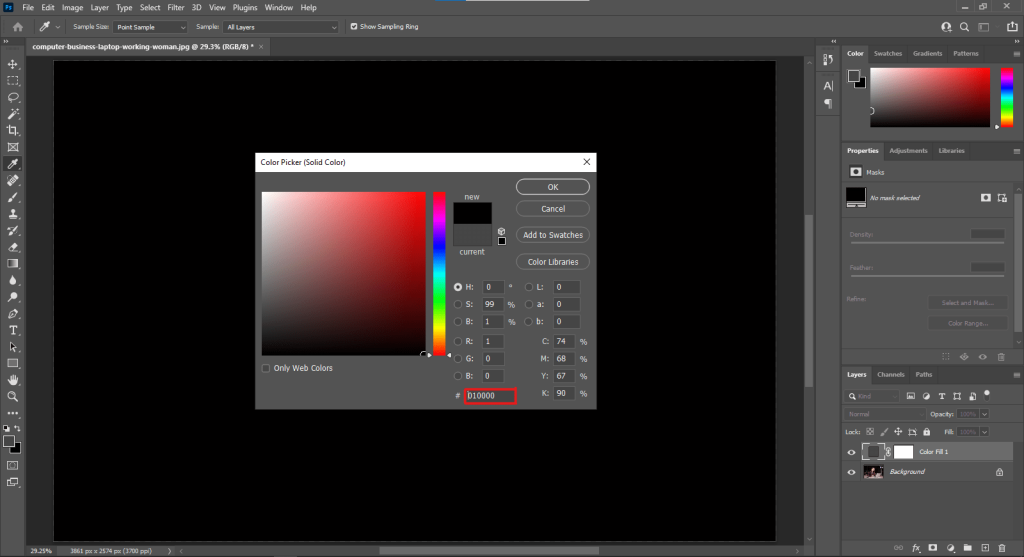
برای رنگی کردن عکس سیاه سفید نیز می توان از این نرم افزار که قابلیت های متنوعی دارد، استفاده کرد. هر کدام از بخش های ایلوستریتور دارای تنظیمات مخصوص به خود است که یکی از این بخش های مهم نیز Adjustment است. در این قسمت، می توان میزان روشنایی، شفافیت، تغییر طیف رنگ ها و حتی رنگی کردن عکس سیاه سفید را نیز اعمال کرد.
تغییر رنگ عکس در فتوشاپ، شباهت بسیار زیادی به اجرای آن در نرم افزار ایلوستریتور دارد. فعالان حوزه طراحی گرافیک که با فضای فتوشاپ آشنا هستند، می توانند به راحتی با این نرم افزار کار کنند. حتی برای تبدیل عکس سیاه سفید به رنگی نیز می توان از تنظیمات اتوماتیک آن استفاده کرد که تغییرات لازم را در کمترین زمان ممکن اعمال خواهد کرد.
چرا باید رنگ عکس را ویرایش کنیم؟
ویرایش رنگ عکس به دلایل مختلف انجام می شود. برخی از این دلایل در ادامه آورده شده اند:
بهبود کیفیت و جذابیت عکس:
اصلاح رنگ عکس می تواند باعث بهبود کیفیت و جذابیت آن شود. این کار باعث کاهش تاریکی یا روشنی بیش از حد عکس شده و در نتیجه، عکس به صورتی قابل قبول و جذاب تر نمایش داده می شود.
جذب مخاطبان با رنگ عکس:
عکس هایی که رنگ های نامناسبی دارند، ممکن است جذابیت کمتری داشته باشند و باعث کاهش توجه مخاطبان شوند. از همین رو اصلاح رنگ عکس ها می تواند باعث جذب بیشتر مخاطبان شده و اثربخشی دیجیتال مارکتینگ و تولید محتوا را افزایش دهد.
تاثیر بر مفهوم و پیام با رنگ عکس
در تولید محتوا، عکس هایی با رنگ های مناسب می توانند مفهوم و پیام مطلب را بهتر منتقل کرده و مخاطبان را به خود جذب کنند.
تصحیح اشتباهات:
در برخی موارد، رنگ عکس به دلایل مختلفی ممکن است نامطلوب باشد. اصلاح رنگ عکس می تواند به عنوان یک ابزار برای تصحیح اشتباهات در رنگ بندی عکس استفاده شود.

راهنمای اصلاح رنگ عکس
برای اصلاح رنگ عکس، می توانید از نرم افزارهای مختلفی مانند Adobe Photoshop، Lightroom، GIMP، PaintShop Pro و غیره استفاده کنید. اما برای شروع، می توانید از چند روش ساده و رایج برای اصلاح رنگ عکس نیز کمک بگیرید:
تنظیمات دوربین:
در برخی موارد، تنظیمات دوربین ممکن است موجب تغییر رنگ عکس شود. برای اصلاح رنگ عکس، می توانید به تنظیمات دوربین مراجعه کرده و آن را به حالت پیشفرض برگردانید.
تنظیمات نورپردازی:
نورپردازی نیز می تواند تاثیر زیادی بر رنگ عکس داشته باشد. برای اصلاح رنگ عکس، می توانید با تغییر نورپردازی، رنگ عکس را تنظیم کنید.
تنظیمات رنگ عکس:
برخی نرم افزارهای ویرایش عکس مانند Photoshop، Lightroom و GIMP، ابزارهایی برای تنظیم رنگ عکس ارائه می دهند. با استفاده از این ابزارها، می توانید رنگ های عکس را تنظیم کرده و به دلخواه خود تغییر دهید.
فیلترهای رنگ عکس:
برخی نرم افزارهای ویرایش عکس، فیلترهای رنگی را نیز ارائه می دهند که می توانید با استفاده از آنها، رنگ عکس را به دلخواه خود تغییر دهید.
تنظیمات متناسب با زاویه دید:
در برخی موارد، رنگ عکس به دلیل زاویه دید نامناسب ممکن است تغییر کند. برای اصلاح رنگ عکس، می توانید با تنظیمات مناسب با زاویه دید، رنگ عکس را به دلخواه خود تغییر دهید.
به طور کلی، برای اصلاح رنگ عکس می توانید از روش های مختلفی استفاده کنید که بسته به نیاز و شرایط خود، میتوانید از آنها استفاده نمایید.

آیا برنامه ای برای تغییر رنگ عکس وجود دارد؟
پاسخ این پرسش مثبت می باشد. برای تغییر رنگ عکس، برنامه های مختلفی وجود دارند که میتوانید از آنها استفاده کنید. در ادامه، به برخی از این برنامه ها اشاره خواهیم کرد:
برنامه Adobe Photoshop:
این برنامه یکی از معروف ترین و قدرتمندترین نرم افزارهای ویرایش عکس می باشد. با استفاده از ابزارهای موجود در این برنامه، می توانید رنگ عکس را به دلخواه خود تغییر دهید. همچنین روتوش پوست صورت در فتوشاپ نیز امکان پذیر می باشد.
برنامه GIMP:
این برنامه نرم افزار آزاد و قدرتمندی برای ویرایش عکس است که به شما امکان تغییر رنگ عکس را می دهد.
برنامه PaintShop Pro:
این نرم افزار یک برنامه ویرایش عکس چهره حرفه ای بوده که ابزارهای متنوعی برای تنظیم رنگ عکس در اختیار شما قرار می دهد.
برنامه Lightroom:
این برنامه نیز از دیگر برنامه های ویرایش عکس می باشد که ابزارهایی برای تغییر رنگ عکس و تنظیمات دیگر در اختیار شما قرار می دهد.
برنامه Fotor:
این نرم افزار یکی از برنامه های ساده و قدرتمند برای ویرایش عکس است که به شما امکان تغییر رنگ عکس را با استفاده از ابزارهای مختلفی مانند کنتراست، سایه ها، روشنایی و غیره را می دهد.
برنامه Pixlr:
این نرم افزار نیز یکی از برنامه های قدرتمند برای ویرایش عکس می باشد که ابزارهای متنوعی برای تنظیم رنگ عکس در اختیار شما قرار می دهد.
همچنین، در فروشگاه های آنلاین مانند Google Play و App Store، برنامه های دیگری نیز برای تغییر رنگ عکس موجود هستند که می توانید از آنها نیز استفاده نمایید. همچنین می توانید روتوش عکسهای قدیمی با گوگل را نیز تجربه کنید.
چگونه فیلترهای رنگی اعمال کنیم؟
برای اعمال فیلترهای رنگی به عکس، می توانید از نرم افزارهای ویرایش عکس مختلف استفاده کنید. در ادامه، روش عملی اعمال فیلترهای رنگی در Adobe Photoshop و Lightroom را توضیح می دهیم:
فیلترهای رنگی در Adobe Photoshop:
-
ابتدا، عکس مورد نظر را در Adobe Photoshop باز کنید.
-
سپس در قسمت Layers، یک Adjustment Layer جدید ایجاد کرده و از منوی Layers، گزینه New Adjustment Layer را انتخاب کنید.
-
در پنجره جدیدی که باز می شود، گزینه Hue/Saturation را انتخاب کنید.
-
در پنجره Hue/Saturation، روی گزینه Colorize کلیک کنید تا رنگ عکس به یک رنگ خاص تغییر کند.
-
با استفاده از کنترل های موجود در پنجره Hue/Saturation، می توانید رنگ، سطوح روشنایی و سایه های عکس را تنظیم کنید.
فیلترهای رنگی در Lightroom:
-
ابتدا، عکس مورد نظر را در Lightroom باز کنید.
-
سپس در قسمت Develop، گزینه HSL/Color را انتخاب کنید.
-
در پنجره جدیدی که باز می شود، می توانید با استفاده از بخش HSL، سطوح رنگی را تنظیم نمایید.
-
همچنین در بخش Color، می توانید با اعمال رنگ های مختلف، تاثیرات رنگی متفاوتی روی عکس اعمال کنید.
آموزش رنگی کردن عکس سیاه و سفید
برای ادیت عکس سیاه و سفید، می توانید از نرم افزار Adobe Photoshop استفاده کرده و مراحل زیر را دنبال کنید:
-
عکس سیاه و سفید خود را در Adobe Photoshop باز کنید.
-
در منوی Layers، یک Adjustment Layer جدید ایجاد نموده و گزینه Hue/Saturation را انتخاب کنید.
-
در پنجره Hue/Saturation، گزینه Colorize را انتخاب نمایید.
-
با استفاده از کنترل های موجود در پنجره Hue/Saturation، رنگ، سطوح روشنایی و سایه های عکس را تنظیم کنید.
-
تغییرات را ذخیره کرده و عکس را از عکس خود با رنگ های جدید لذت ببرید.
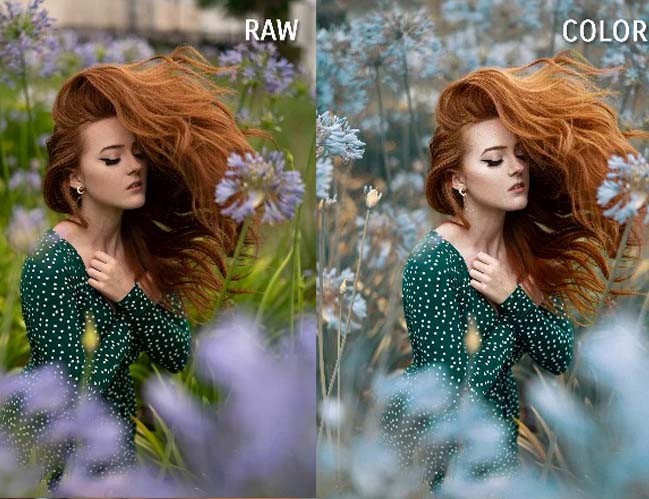
کلام پایانی:
اصلاح رنگ عکس به معنای تنظیم رنگ ها، سطوح روشنایی و سایه های عکس می باشد تا تصویر به بهترین حالت تبدیل شود. برای اصلاح رنگ عکس می توانید از نرم افزارهای مختلفی مانند Adobe Photoshop، Lightroom، GIMP و PaintShop Pro استفاده کنید. در این نرم افزارها، با اعمال فیلترهای مختلف، می توانید رنگ عکس را به دلخواه خود تغییر دهید. افرادی که تمایل دارند تا از این طریق کسب درآمد نمایند می توانند برای استخدام گرافیست از سراسر کشور اقدام کنند.
سوالات متداول
-
بله، فتوشاپ یکی از حرفه ای ترین نرم افزارها برای طراحی گرافیکی می باشد که یکی از قابلیت های آن نیز تغییر رنگ تصویر است. با تغییر رنگ عکس در فتوشاپ، می توان رنگ تصاویر را به شکل های گوناگون درآورد.
-
برای تبدیل عکس سیاه سفید به رنگی در فتوشاپ، می توان از دکمه ترکیبی Shift + Ctrl + L استفاده کرد. البته امکان تغییرات جزئی نیز از منوی image و بخش adjustments وجود دارد.
-
مراحل تنظیم نور تصاویر و تغییر رنگ آن داخل متن توضیح داده شده است. با مطالعه کامل مقاله، می توان اطلاعات لازم برای نحوه تنظیم رنگ و نور تصاویر را کسب کرد.
برای سفارش آنلاین طراحی گرافیکی کافیست در سایت ثبت نام نموده و سفارش آنلاین طراحی گرافیکی ثبت نمائید تا بلافاصله فاکتور دریافت نمائید و سپس تصمیم گیری فرمائید.









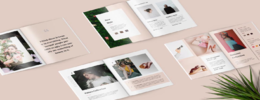














لیست نظرات
از کمک به شما سپاسگزاریم